PDFelement - мощный и простой PDF-редактор
Начните работу с самым простым способом управления PDF-файлами с помощью PDFelement!
OCR (оптическое распознавание символов) - один из самых удобных и эффективных способов преобразования изображений в текст. Вместо того чтобы набирать каждое слово вручную из отсканированного документа, вы можете использовать различные инструменты, позволяющие осуществлять неограниченные преобразования.
OCR позволяет преобразовывать изображения в редактируемые текстовые файлы для редактирования. В этой статье будут рассмотрены некоторые онлайн и офлайн инструменты, которые лучше всего подходят для использования OCR для маратхи.
В этой статье
Извлечение текста на языке маратхи из изображений онлайн с помощью i2OCR
Шаг 1Откройте официальную страницу
Откройте браузер на вашем компьютере и введите https://www.i2ocr.com/free-online-marathi-ocr. Прокрутите вниз и выберите Image OCR.
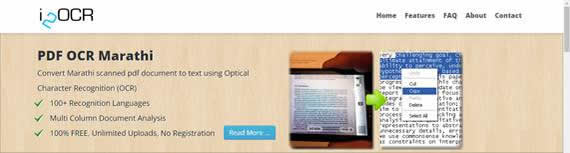
Шаг 2Выберите язык
Нажмите на вкладку Прокрутка вниз и выберите язык как Marathi.
Шаг 3Выберите файл
У вас есть два варианта выбора изображения. Вы можете либо выбрать файл с компьютера, либо добавить URL веб-страницы с изображением на маратхи.
Шаг 4Извлечение текста
Прежде чем выбрать Извлечь текст, нажмите на флажок, чтобы система знала, что вы не робот.
В течение минуты вы получите текст, как показано ниже. Теперь вы можете использовать его где угодно.
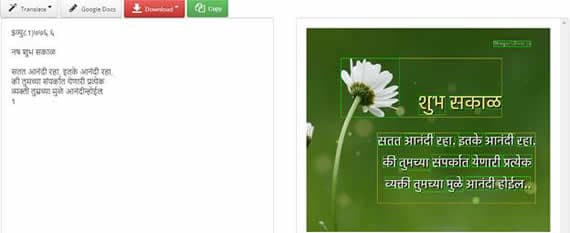
Ограничения
- Вы можете загрузить изображение размером до 10 МБ.
- Он не обеспечивает OCR для рукописного текста.
Преобразование .JPEG, .PNG, .GIF или PDF в TEXT с помощью Google Drive
Google Диск позволяет конвертировать изображения в текст на маратхи. Это также бесплатное средство для преобразования файлов. Google Диск поддерживается на всех ОС. Google Диск поддерживает максимальное количество языков и автоматически определяет язык OCR. Кроме того, Google Drive отлично поддерживает стандартные шрифты для конвертирования, а для получения точных результатов текст должен иметь высоту 10 пикселей.
Шаг 1Войдите в Google Диск
Войдите в свой Google Drive и загрузите на него изображение на языке маратхи. Нажмите вкладкуНовое, чтобы загрузить изображение.
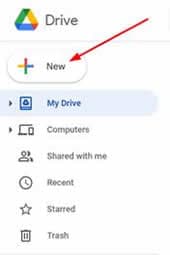
Шаг 2Открыть с помощью Google Docs
После успешной загрузки изображения щелкните его правой кнопкой мыши и выберите Google Docs на вкладке Открыть с помощью.
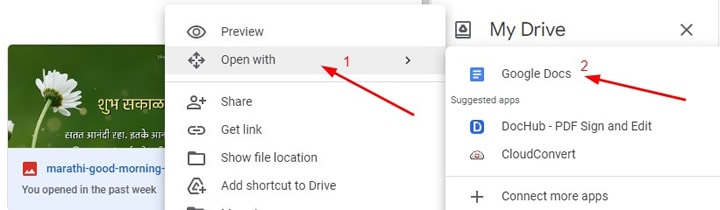
Шаг 3Получить извлеченный текст
Появится новая вкладка, содержащая файл Google Docs. Сначала вы увидите изображение на языке маратхи, а под ним - извлеченный текст.
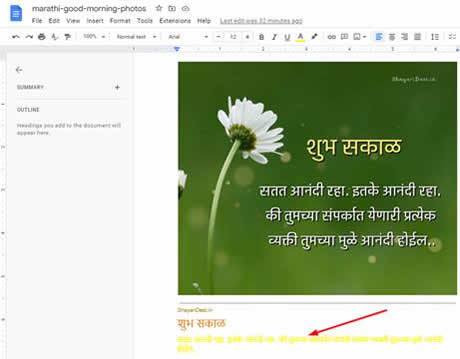
Ограничения
- В текст можно преобразовать только изображение с размером файла 2 МБ.
- Транскрипция не является совершенной. Будет полезно, если вы перепроверите его один раз.
OCR изображений на языке маратхи в текст для более крупных изображений с помощью онлайн-конвертера
OCR Online Converter - еще один замечательный инструмент для конвертирования JPG в текст Marathi. Вы можете воспользоваться его премиум-версией с неограниченным доступом. Он быстро извлекает текст на языке маратхи из изображения. Вы можете использовать это онлайн-программное обеспечение на любой платформе с помощью веб-браузера.
Шаг 1Откройте URL-адрес официальной веб-страницы
В любом веб-браузере выполните поиск https://onlineocrconverter.com/. Вы попадете на официальную страницу онлайн-инструмента - нет необходимости регистрироваться для бесплатной конвертации. Если вам необходимо использовать премиум-версию, зарегистрируйтесь, указав свои данные.
Шаг 2Загрузите файл
Загрузите изображение PDF-файла, который вы хотите использовать для онлайн OCR Marathi. Вы также можете выбрать параметр URL, если у вас есть изображение в Интернете.
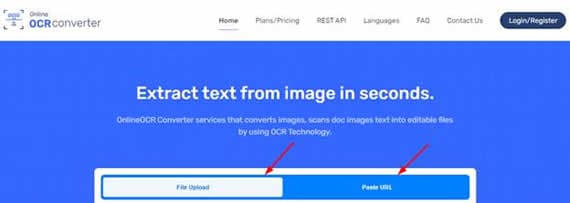
Шаг 3Выберите язык
Выберите язык Marathi, чтобы преобразовать изображение в текст.
Шаг 4Преобразование и извлечение текста
После выбора языка нажмите на кнопку Convert Now, чтобы начать извлечение текста.
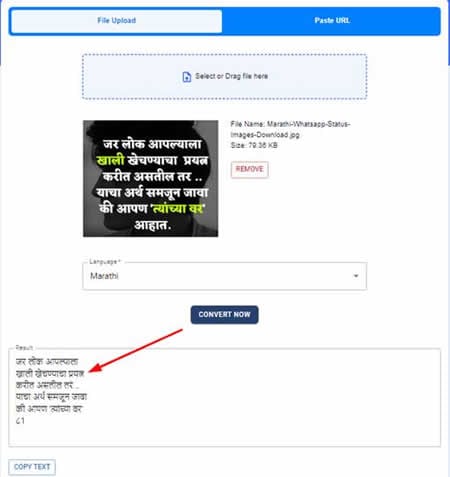
Ограничения
- Бесплатная версия может конвертировать в texton только пять изображений в день.
- Размер файла ограничен только до 5 МБ.
Поддерживаемые языки:Как и другие онлайн OCR для маратхи, он также поддерживает более 100 языков.
Ценообразование:Он доступен бесплатно, но с ограниченным доступом.
Качество OCR:Он поддерживает изображения с низким разрешением. Он также подходит для неправильно отсканированных и сфотографированных изображений.
OCR экранного текста с помощью бесплатной программы с открытым исходным кодом: Capture2Text
Capture2Text - это интересный инструмент для преобразования изображений в текст на языке маратхи. Он немного сложнее, чем другие инструменты.
Для конвертации файлов необходимо загрузить программу на ПК с ОС Windows и установить ее. Это бесплатная программа для извлечения текста из изображений.
Шаг 1Загрузите и установите программное обеспечение
Загрузите программное обеспечение с сайта https://sourceforge.net/projects/capture2text/files/Capture2Text/. Затем установите его на ПК с Windows, распаковав загруженный файл.
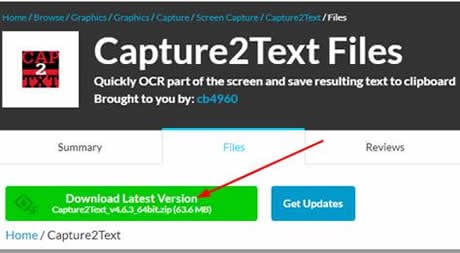
Шаг 2Скачать языковой словарь
Скачайте языковой словарь OCR и распакуйте его, чтобы преобразовать изображение на языке маратхи в текст. Перетащите все файлы в папку tessdata и перезапустите программу.
Шаг 3Выберите текст из изображения
У вас есть различные сочетания клавиш для выделения текста из изображения, который вы хотите получить. Например, используйте клавиши Windows + Q, чтобы начать захват текста с изображения.
Шаг 4Выберите язык
Щелкните правой кнопкой мыши значок OCR в трее. Затем перейдите в раздел Языки OCR, чтобы выбрать маратхи из списка доступных языков.
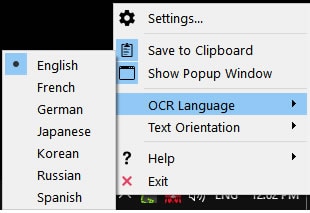
Шаг 5Сохранить текст
Capture2Text автоматически скопирует текст в буфер обмена. Используйте его везде, где захотите.
Ограничения
- Это специализированное программное обеспечение для вас. Для достижения наилучших результатов вы должны обладать техническими знаниями.
- Одна ошибка в файле или один отсутствующий файл может сделать его бесполезным.
Поддерживаемые языки:Capture2Text поддерживает несколько языков. Ниже приведен список поддерживаемых языков, которые поддерживает конвертер pdf в текст Marathi:
Поддерживаемые платформы:Он доступен бесплатно, но с ограниченным доступом.
Инструмент OCR PDF для других языков - PDFelement
Wondershare PDFelement - Редактор PDF-файлов это один из лучших автономных инструментов для преобразования изображений или PDF-файлов в текст. Это самый быстрый и дешевый способ легко конвертировать файлы. Он позволяет редактировать PDF, добавлять изображения и водяные знаки, изменять фон и добавлять гиперссылки. Вы можете свободно использовать его для извлечения текста из изображения или PDF-файла.

![]() Работает на основе ИИ
Работает на основе ИИ
Шаг 1Загрузите и установите программное обеспечение
Откройте веб-адрес https://pdf.wondershare.com/ и нажмите на кнопку Загрузить. Установите его после загрузки программы и войдите в систему под своей учетной записью.
Шаг 2Добавьте файл PDF
Выберите файл PDF, из которого вы хотите извлечь данные. Нажмите Открыть файлы, чтобы выбрать файл.
Шаг 3Сканирование документа
Нажмите кнопку Выполнить OCR, чтобы отсканировать документ. После этого вы можете редактировать документ. Чтобы начать процесс, просто нажмите "Редактировать".
Поддерживаемые языки:Wondershare PDFelement поддерживает 20+ языков. Вот список языков: Английский, португальский, японский, испанский, немецкий, итальянский, французский, болгарский, китайский упрощенный, китайский традиционный, хорватский, каталонский, греческий, чешский, корейский, польский, румынский, русский, словацкий, тайский, турецкий, украинский и голландский.
Поддерживаемые платформы:
Он имеет гибкие планы поддержки в зависимости от условий использования.
Квартальный план стоит $29.99.
Годовой план стоит $79.99.
Бессрочный план стоит$129.99.
Заключение
В этой статье рассматриваются различные инструменты, используемые в качестве конвертера фото в текст Marathi. Все эти инструменты на высоте, включая i2OCR. Google Drive не является инструментом, специально предназначенным для этой цели; вы все равно можете конвертировать файлы из него. Инструмент онлайн-конвертера также прост и удобен для извлечения текста из изображений.
Если вам нужна хорошая программа для редактирования изображения на языке малаялам, преобразованного в текст, PDFelement - это фантастический вариант. Он предоставляет множество полезных инструментов, таких как перевод с английского на малаялам. Кроме того, PDFelement имеет собственную функцию OCR и поддерживает множество языков.


